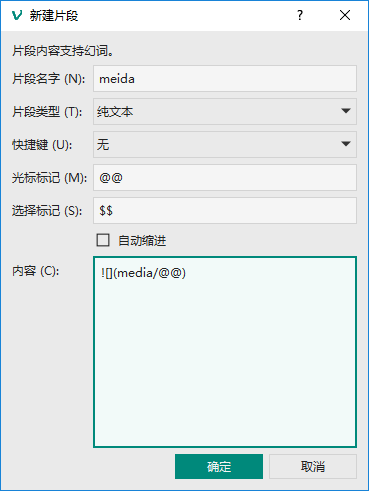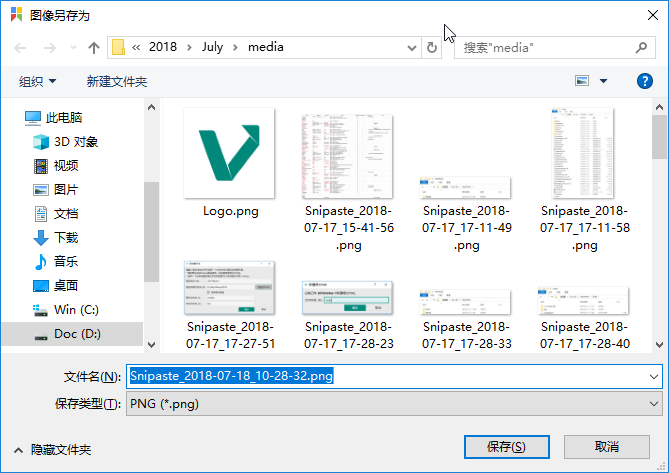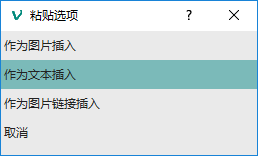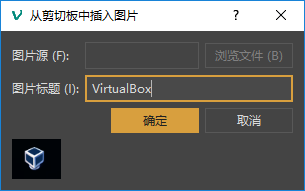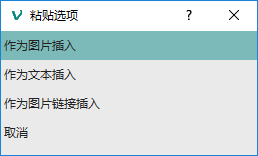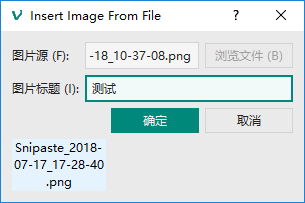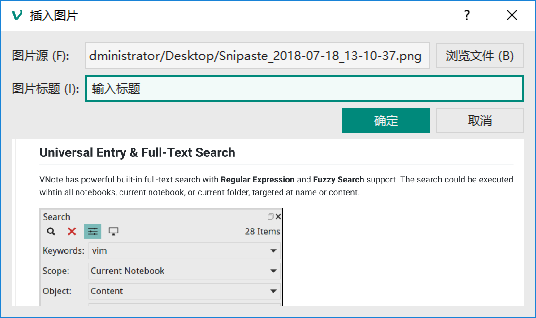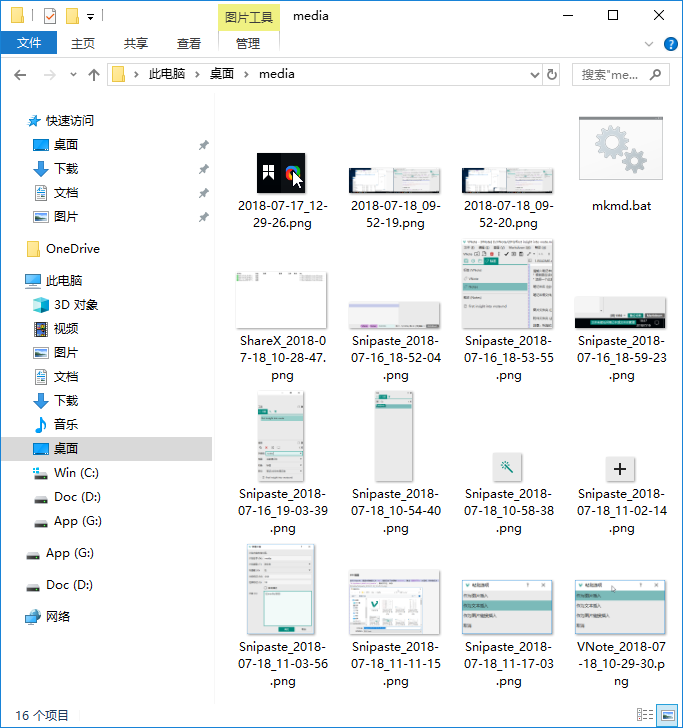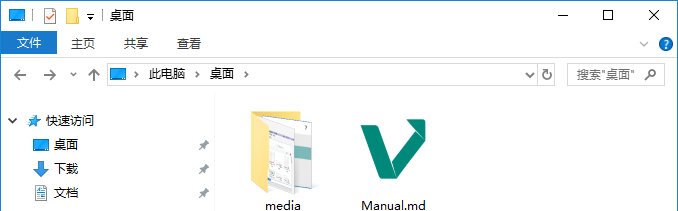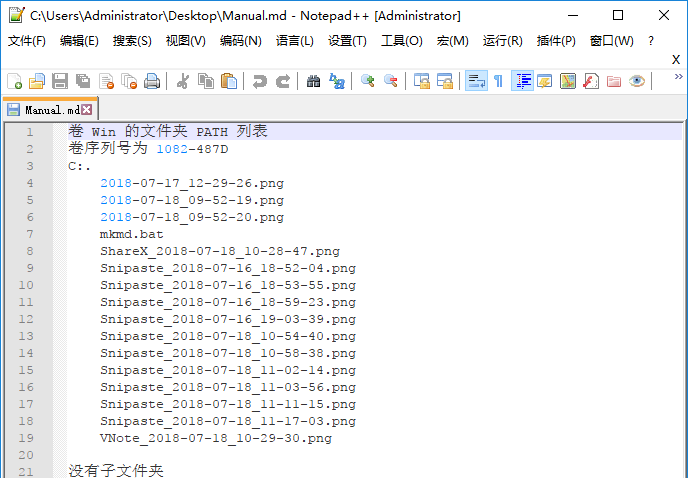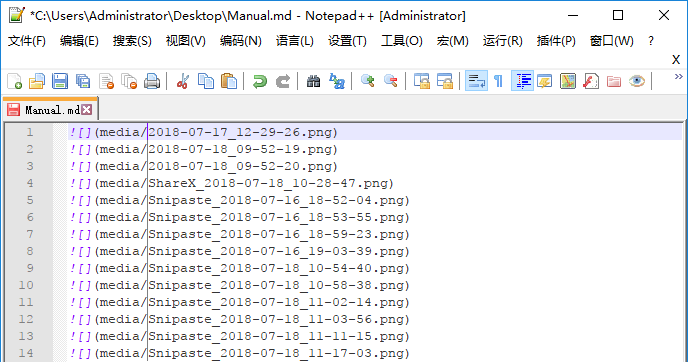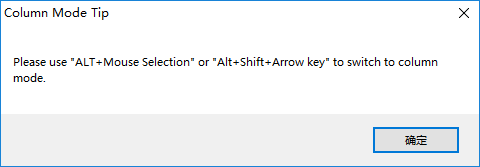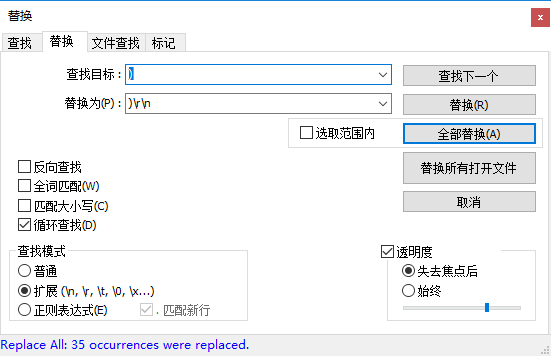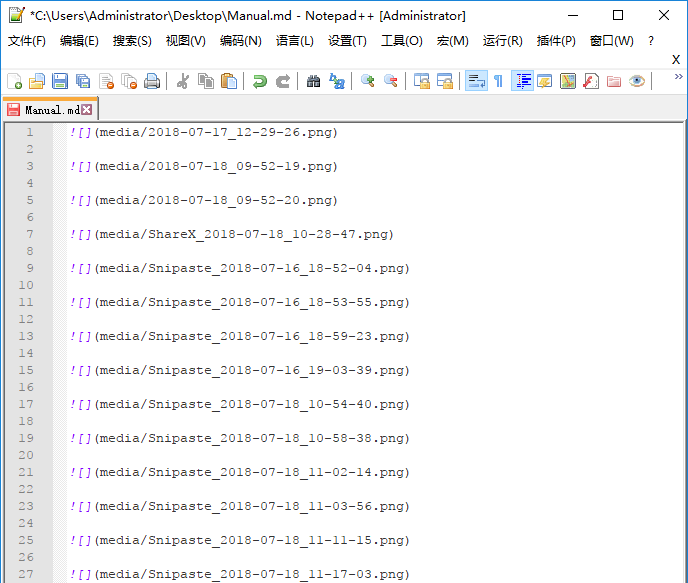6.5 KiB
VNote 插入图片
孙建虎 2018-07-18 Rev 2018-08-14
以前用 MS Word 写图文教程的时候,图片往往被压缩了,而文中的图片要么删除了,要么早就不知去向了,后期需要再次使用图片的时候往往因为没有了原始图片而懊恼。自从使用 Markdown 编写图文教程之后就再也没有这个烦恼了。
图文教程,顾名思义,要有图的,而且往往有很多图。那在 VNote 中怎样插入图片最省力呢?这也许没有固定的答案吧,不同应用场景应该有不同的处理方式,而且对于每个人也许不同的插入方式效率也是不一样的。
我使用 VNote 的内部笔记,而不是独立文件,后文的文件路径基于 笔记本 > 文件夹 > 笔记 层次为 D:\MyVNote\2018\July\笔记。
边用 Shinpaste 截图,边插入图片
新建片段
该操作在 VNote 软件右侧 工具 窗格中完成。
如果没有看到 工具 窗格,可以使用快捷键 Ctrl+E, T 或菜单操作 查看 > 工具 来打开此窗格。
单击 片段 选项卡图标  ,再单击
,再单击 片段 选项卡下的 新建片段 图标  ,在弹出的
,在弹出的 新建片段 对话框中建立 media 片段。
截图
启动 Snipaste,截图快捷键默认为 F1,截图后按下快捷键 Ctrl+S,弹出 图像另存为 对话框,第一次设置保存路径为 D:\MyVNote\2018\July\media,之后默认为此路径,进入 图像另存为 对话框的焦点自动在 文件名,按下快捷键 Ctrl+C 复制文件名,单击 保存 按钮。
插入图片
在 VNote 中,双击右侧 工具 窗格中 片段 选项卡下刚刚新建的 media 片段,插入片段 meida,再按下快捷键 Ctrl+V,在弹出的 粘贴选项 对话框中选择 作为文本插入。
更快捷的插入图片
启动 Snipaste,截图快捷键默认为 F1,截图后,可以进行一些编辑和标,然后按下快捷键 Ctrl+C注复制截图到剪贴板,在 VNote 中,按下快捷键 Ctrl+V,在弹出的 从剪贴板中插入图片 对话框中输入图片标题。
插入外部图片
复制单个图片文件,在 VNote 中,按下快捷键 Ctrl+V,在弹出的 粘贴选项 对话框中选择 作为图片插入。
在弹出的 Insert Image From File 对话框输入图片标题,图片文件会被 复制 到 D:\MyVNote\2018\July\media,并且文件名也会自动修改为以图片标题为前缀的新文件名,在 VNote 中插入形如  的内容段。
或者使用快捷键 Ctrl+',界面操作为工具栏的 插入图片 按钮  ,在弹出的
,在弹出的 插入图片 对话框中选择图片、输入图片标题,然后单击 确定 按钮。
快速插入大量外部图片
有时候需要根据已有的一堆截图来制作图文教程,这里最麻烦的当属插入图片了。
将图片放入一个文件夹,例如 media 文件夹,将 mkmd.bat 文件也放入这个文件夹。
mkmd.bat 文件内容为:tree/f>../Manual.md,双击运行 mkmd.bat 文件,将在 media 文件夹同级目录下生成一个 Manual.md 文档,即 Manual.md 和 media 文件夹同级。
使用 Notepad++ 打开与 media 文件夹同级的 Manual.md ,通过列操作迅速将文本整理成  的形式,[] 内可以添加图片说明,这个可以在后续的行文中逐个完成。
对于 Windows 用户,可以直接下载 32 位Notepad++ 或 64 位Notepad++ 安装使用。
Notepad++ 下进行列编辑,单击 编辑(E) > 列块模式...,即按下键盘 Alt 键同时拖动鼠标。
或者单击 编辑(E) > 列块编辑... Alt+C 进行列编辑。
最后再通过查找替换功能将每行后添加空行。
现在的 Manual.md 就可以用来写图文教程用了,图片文件也要复制到 D:\MyVNote\2018\July\media 路径下,毕竟我们还是要使用内部笔记的。
管理文件
除了使用 VNote 来编辑图文教程,我还用 VNote 来管理文档,例如,我用 VNote 编辑一个名为 法律 的 Markdown 文档,以此来管理我搜集到的一些法律相关的文件(使用相对路径),文档内容举例如下:
# 法律
* [中华人民共和国建筑法 2011/7/1](中华人民共和国建筑法.txt)
* [中华人民共和国城乡规划法 2008/1/1](中华人民共和国城乡规划法.txt)
废止《中华人民共和国城市规划法》
* [中华人民共和国合同法 1999/10/1](中华人民共和国合同法.txt)
废止《中华人民共和国经济合同法》
《中华人民共和国涉外经济合同法》
《中华人民共和国技术合同法》
* [中华人民共和国招标投标法 2000/1/1](中华人民共和国招标投标法.txt)
……
收尾
简述了三种不同应用场景下的插入图片方式,当然方式远远不止这几种,Vnote 粉可以不断尝试各种方法,找到适合自己的舒适、高效的方法。
保存的时候,没有用到的图片会被清理的。
VNote 支持原位预览插入的图片,并且在阅读模式下可以双击图片实现图片在弹出的窗口中预览,可以进行放大、缩小、平移等操作,十分方便。